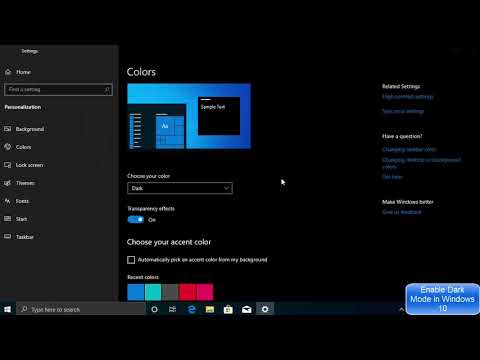
Zawartość
Nie pozwól, aby paląca jasność aplikacji systemu Windows 10 uniemożliwiła korzystanie z notebooka, laptopa lub tabletu. Włącz Windows 10 Dark Theme i na zawsze porzuć to białe światło.
Pomyśl o motywie Windows 10 Dark Theme jako ostatnim wysiłku, aby system operacyjny był bardziej wygodny w użyciu w nocy. Domyślnie każdy komputer używa Light Theme, mieszanki szarości i bieli. Ten motyw nadaje systemowi operacyjnemu czysty, profesjonalny wygląd, ale jest także zbyt jasny, aby można go było używać w ciemnym pokoju. Aby skompensować całe białe światło, większość producentów komputerów PC posiada w swoich laptopach i tabletach czujnik światła otoczenia, który automatycznie przyciemnia ich wyświetlacze. Niestety, nie pomaga to właścicielom komputerów stacjonarnych ani nikomu, kto po prostu nie lubi białego rozprysku na całym systemie operacyjnym.
Ciemny motyw systemu Windows 10 przełącza teraz prawie wszystko, co białe i jasnoszare w systemie, na ciemnoszary i czarny.
Przeczytaj: 52 Windows 10 porad i wskazówek, których potrzebujesz, aby opanować swój komputer
Oto jak włączyć Windows 10 Dark Theme.
Otwórz obszar początkowy. Aby to zrobić, naciśnij Klawisz Windows na klawiaturze. Jeśli masz ekran dotykowy, możesz także dotknąć przycisku Start w lewym dolnym rogu ekranu.

W menu Start lub ekranie startowym dotknij lub kliknij Ustawienia ząb wzdłuż lewej dolnej krawędzi ekranu.

W aplikacji Ustawienia kliknij lub dotknij Personalizacja ikona w prawym górnym rogu aplikacji Ustawienia.

Menu Personalizacja otwiera się w obszarze Tło. Nie klikaj niczego tutaj. Zamiast tego dotknij lub kliknij element menu Kolory po lewej stronie aplikacji Ustawienia.
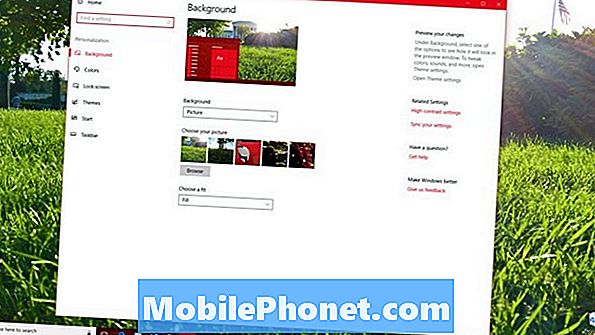
Teraz przewiń w dół na dół strony ustawień Kolory. Szukaj tych przycisków pod Motyw. Domyślnie wybrany jest biały. Aby włączyć Ciemny motyw Windows 10, kliknij Ciemny przycisk.
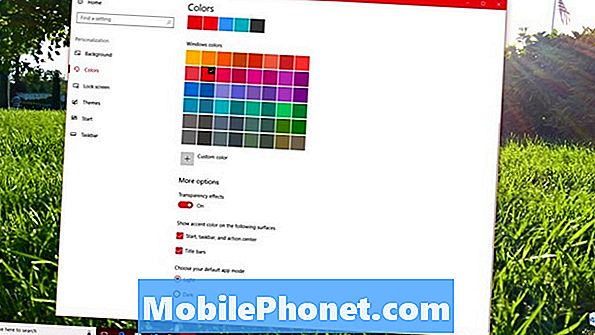
Twój komputer zajmie chwilę na przetworzenie zmiany, a następnie natychmiast zacznie przełączać się na Dark Theme z Windows 10. Po zakończeniu procesu tło aplikacji Ustawienia zmieni się na czarne.
Jeśli chcesz także pozbyć się jasnego koloru akcentu, przewiń do góry ekranu Kolory. Upewnij się, że Automatycznie wybierz kolor akcentu pole wyboru nie jest zaznaczone. Zamień swój obecny kolor akcentu na ciemnoszary.

Przeczytaj: Jak dodać tło i kolory do uruchomienia w systemie Windows 10
Niestety, Windows 10 Dark Theme dotyczy tylko aplikacji, które pobierają swoje kolory bezpośrednio z ustawień Windows 10. Każda aplikacja, która tego nie robi, pozostanie jasna. Na przykład Microsoft Word Mobile pozostaje biały nawet po zmianie. W ogóle nie ma trybu ciemnego.
Każda inna aplikacja z zainstalowanym systemem Windows 10 automatycznie potwierdzi zmianę tematu, w tym pocztę, kalendarz, osoby, sklep Microsoft, filmy i telewizję, zdjęcia i muzykę Groove. Programy komputerowe, czyli oprogramowanie pobierane z Internetu, nie mają dostępu do Ciemnego motywu systemu Windows 10.
Dark Theme dla Microsoft Edge i Google Chrome
Microsoft Edge, domyślna przeglądarka internetowa systemu Windows 10, ma ciemny motyw, ale musisz go ręcznie włączyć z ustawień przeglądarki. Aby włączyć tę funkcję, otwórz Microsoft Edge z menu Start.

Kliknij lub dotknij trzy kropki w w prawym górnym rogu rogu ekranu.

Kliknij Ustawienia na samym dole menu.

Kliknij lub dotknij Motyw menu rozwijane u góry menu i wybierz Ciemny.

Google Chrome zapyta Cię, czy chcesz pobrać Dark Theme w momencie przejścia na Dark Theme. Po prostu pop-up poniżej.

Czytaj: Najlepsza przeglądarka Windows 10: Edge vs Chrome
Ciemny motyw dla Eksploratora plików
Największym pominięciem Windows 10 Dark Theme jest Eksplorator plików. Są to okna wyskakujące dla folderów, pamięci zewnętrznej i Panelu sterowania.
Możesz utworzyć własny Dark Theme dla Eksploratora plików, włączając tryb High-Contrast. Aby to zrobić, wróć do obszaru Kolory w aplikacji Ustawienia. Kliknij na Ustawienia wysokiego kontrastu link w prawym górnym rogu ekranu.

Wybierz Wysoki kontrast czarny z Wybierz motyw upuścić. Kliknij Zastosować.
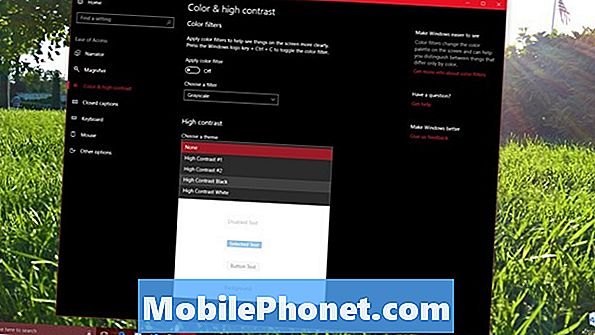
To kolejny dziwny obszar, w którym Windows 10 jest w połowie ukończony. Ponieważ Microsoft powoli zmienia wszystkie systemy Windows 10 na nowe, spodziewaj się, że Eksplorator plików zmieni wygląd, dodając w przyszłości mrocznego wsparcia. Microsoft ujawnił już, że kolejna duża aktualizacja systemu Windows 10 wprowadzi karty dla niektórych aplikacji. Możliwe, że ta aktualizacja w końcu wprowadzi tę podobną aktualizację Eksploratora plików.
6 najlepszych laptopów z systemem Windows 10 w 2018 roku








